دليل المبتدئين لتأمين بروتوكول نقل الملفات (SFTP)
نشرت: 2022-02-05يحتاج كل خادم موجود تقريبًا إلى مستخدم للوصول إلى محتوياته. ومع ذلك ، لا أحد تقريبًا لديه القدرة على تصفح الخادم كما تفعل مع كمبيوتر سطح المكتب. الطريقة المعتادة للوصول إلى الخادم هي استخدام بروتوكول الشبكة ؛ في معظم الحالات ، سترغب في استخدام بروتوكول نقل الملفات الآمن (SFTP).
هذا يفعل ما هو مكتوب على العلبة: فهو يتيح لك نقل (أو التعامل مع) الملفات بطريقة آمنة عبر اتصال بيانات موثوق. ستصل إلى خادم باستخدام عميل مخصص ، وتعمل مع الملفات كما تفعل على جهاز كمبيوتر محلي. في الواقع ، يمكنك تعديل هذه الملفات وتنظيمها بشكل أكبر باستخدام التطبيقات والبرامج الأخرى.
على مدار هذا المنشور ، سنناقش مفهوم SFTP. سنخبرك أيضًا كيف يختلف عن البروتوكولات الأخرى ، مثل الوصول إلى Secure Shell (SSH) ، وبروتوكول نقل الملفات القياسي غير الآمن (FTP).
ما هو بروتوكول SFTP
نظرًا لأنك ستجد خوادم ويب في جميع أنحاء العالم ، فمن المهم أن يكون لديك طريقة موثوقة ومتسقة للوصول إليها. بالطبع ، لا يمكنك تسجيل الدخول إلى خادم الويب بالطريقة التي تستخدمها مع جهاز سطح المكتب ؛ من المحتمل أن يكون الخادم الذي اخترته بعيدًا جدًا ، وغالبًا ما يحتوي على الكثير من البيانات المتعلقة بالمستخدمين الآخرين.
على هذا النحو ، سترغب في استخدام طريقة تتيح لك الوصول إلى الملفات والمجلدات المتعلقة بموقعك. كما يجب أن يقوم بتشفير الاتصال في حالة النية الخبيثة. SFTP هو بروتوكول الشبكة الذي يسمح بذلك.
أين ستستخدم SFTP
التعميم العام هو استخدام SFTP لنقل الملفات والمجلدات. هذا صحيح ، على الرغم من أن بعض حالات الاستخدام يمكن أن تغطي الكثير من الأرضية. على سبيل المثال ، يمكنك استخدام SFTP لترحيل موقع ، أو حتى نسخه احتياطيًا. حتى أن هناك بعض المهام المتعلقة بـ WordPress والتي ستحتاج منك للوصول إلى الخادم الخاص بك كـ "نقطة إنهاء". تناقش مقالتنا حول تكرار صفحة في WordPress كيفية العمل مع ملف functions.php الخاص بك ، والذي ستحتاج إلى SFTP من أجله.
عند الحديث عن ذلك ، سترغب في الوصول إلى الخادم الخاص بك في حالة حدوث خطأ أو خلل في موقعك. هذا صحيح بشكل خاص إذا لم تتمكن من الوصول إلى لوحة معلومات WordPress ، كما هو الحال مثل خطأ الخادم الداخلي 500.
على هذا النحو ، يمكنك تنفيذ مجموعة واسعة من الإجراءات على الملفات والمجلدات باستخدام SFTP ، على عكس بعض بروتوكولات الاتصال الأخرى. في الواقع ، هذا هو أحد الأسباب التي سترغب في استخدامها. دعونا نلقي نظرة على هذا بمزيد من التفصيل بعد ذلك.
لماذا تريد استخدام SFTP
ستكون بعض أسباب رغبتك في استخدام SFTP واضحة ، بينما سيكشف البعض الآخر عن نفسها أثناء استخدامه. بغض النظر ، هناك عدد من النقاط التي يمكننا تحديدها حول استخدام SFTP على البروتوكولات الأخرى:
- يوفر مستوى عاليًا من التشفير. سنناقش هذا بمزيد من التفصيل لاحقًا ، لكن SFTP يضع افتراضات حول الأمان والتشفير مما يعني أن لديك الكثير من الحماية ضد الهجمات الضارة.
- غالبًا ما يكون العملاء تطبيقات "متعددة البروتوكولات". وهذا يعني أن العميل الذي يمكنه الاتصال عبر FTP يمكنه أيضًا الاتصال بـ SFTP في معظم الحالات.
- يمكنك العمل مع محتويات الخادم بطريقة مألوفة. سترى هذا لاحقًا ، لكن مستكشف الملفات لمعظم عملاء SFTP بديهي ومتكامل في بعض الجوانب مع جهاز الكمبيوتر المحلي الخاص بك.
يثير هذا سؤالاً: نظرًا لوجود بروتوكولات أخرى ، فلماذا نوصي باستخدام بروتوكول SFTP على البقية؟ سنجيب على هذا بعد ذلك.
الفرق بين FTP و SFTP و SSH
بالطبع ، تناقش هذه المقالة وتركز على SFTP. ومع ذلك ، توجد بروتوكولات أخرى للاتصال بالخوادم. في معظم الحالات ، ستصادف ما يلي:
- بروتوكول نقل الملفات. بالنسبة للمستخدم العادي ، لا يوجد فرق بين FTP و SFTP. الاختلاف الوحيد هو الأمان ، وسنعود إلى هذه النقطة قريبًا.
- SSH. هنا حيث يصبح مفهوم نقل الملفات تقنيًا. SSH هي "طبقة نقل". يوفر التشفير بين نقطتي نهاية - في هذه الحالة جهاز الكمبيوتر الخاص بك وخادم الويب. ومع ذلك ، يوجد تقاطع بين SFTP و SSH.
على الرغم من أننا استخدمنا "بروتوكول نقل الملفات الآمن" كاصطلاح تسمية هنا ، يمكنك أيضًا استخدام "بروتوكول نقل الملفات SSH". وذلك لأن SSH هو غلاف التشفير حول بروتوكول النقل. في حين أنه ليس من الصحيح القول أن SFTP هو FTP مع SSH ، فإنه بالنسبة للمستخدم النهائي يشعر بذلك.
أيضًا ، يمكن أن يوجد SSH بدون أي بروتوكولات نقل. ستستخدم غالبًا SSH في سطر الأوامر ، باستخدام مجموعة من الأوامر لتسجيل الدخول وتنفيذ العمل الذي تحتاجه.
لأسباب تتعلق بالمرونة والأمان وسهولة الاستخدام ، سيكون بروتوكول SFTP هو طريقة الانتقال إلى خادمك. ومع ذلك ، ستحتاج إلى بعض الأدوات والتطبيقات والمهارات لتتمكن من استخدامها. بعد ذلك ، سنكشف عن المتطلبات الأساسية.
كيفية اختيار عميل SFTP مناسب
على الرغم من أنه ليس الشيء الوحيد الذي تحتاجه ، إلا أن عميل SFTP المخصص له دور مركزي في هذه العملية. هذا هو المكان الذي ستدخل فيه بيانات الاعتماد الخاصة بك ، وتعمل مع البيانات الموجودة على جهاز الكمبيوتر المحلي والخادم ، وغير ذلك الكثير. لهذا السبب ، فإن اختيارك للعميل مهم.
هناك عدد قليل من العناصر في قائمة المتطلبات. فيما يلي الأساسيات:
- طريقة لإدخال بيانات اعتماد تسجيل الدخول الخاصة بك بسهولة وحفظها لاستخدامها في المستقبل.
- التوافق مع جهاز الكمبيوتر الخاص بك ونظام التشغيل (OS).
- إشارة واضحة لملفات الخادم الخاص بك ، إلى جانب محرك الأقراص الثابتة بجهاز الكمبيوتر الخاص بك.
- القدرة على الاتصال باستخدام بروتوكولات مختلفة إذا كنت بحاجة.
بشكل عام ، يعد عميل SFTP تطبيقًا بسيطًا ، وإذا كان كل ما تحتاجه هو الوصول إلى الخادم الخاص بك ، فلن يكون هناك الكثير من المداولات من جانبك. في الواقع ، في حين أن هناك الكثير من الخيارات للاختيار من بينها ، هناك ثلاثة تطبيقات فقط نوصي بها. سننظر إليهم بدورهم ، بدءًا من الأكثر شهرة.
1. FileZilla
بالنسبة للعديد من المستخدمين ، يعد FileZilla هو عميل SFTP المثالي في السوق. ستجد أن العديد من المقالات على الويب تناقش FileZilla كما لو أنها الخيار الوحيد المتاح. في الواقع ، تقدم صفحات دعم WordPress.org دروسًا تفصيلية حول استخدام FileZilla ، وتتجاهل عملاء SFTP الآخرين.
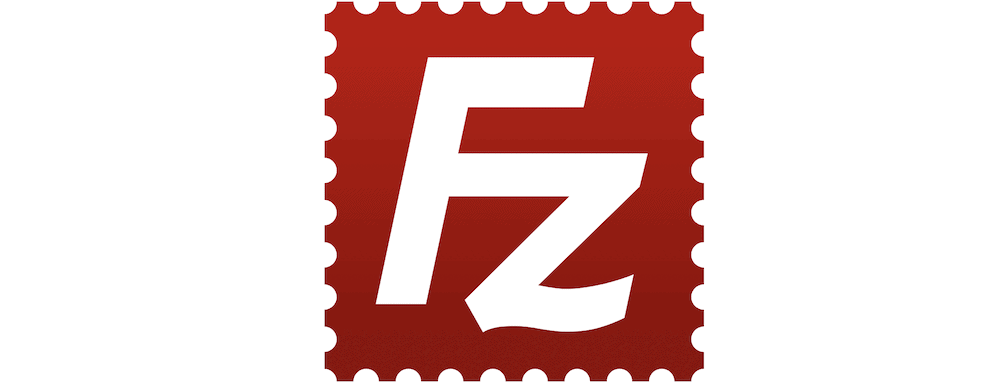
هذا لعدة أسباب ، ولكن السبب الأساسي هو أنه سهل الاستخدام للغاية. ما عليك سوى نافذة واحدة لتحقيق كل ما تحتاجه. سيكون لدينا المزيد لنقوله حول كيفية الالتفاف حول العميل في وقت لاحق ، ولكن طالما أنك تعلم أن ملفات جهاز الكمبيوتر الخاص بك على اليسار ، والخادم على اليمين ، فستكون على ما يرام.
علاوة على ذلك ، يمكن تنزيل FileZilla واستخدامه مجانًا لأجهزة macOS و Windows و Linux.
2. Cyberduck
قلة من المستخدمين يعرفون شيئًا عن Cyberduck ، لكن هذا يضرهم. إنه عميل SFTP ممتاز يتخذ نهجًا مختلفًا لتطبيق FileZilla.
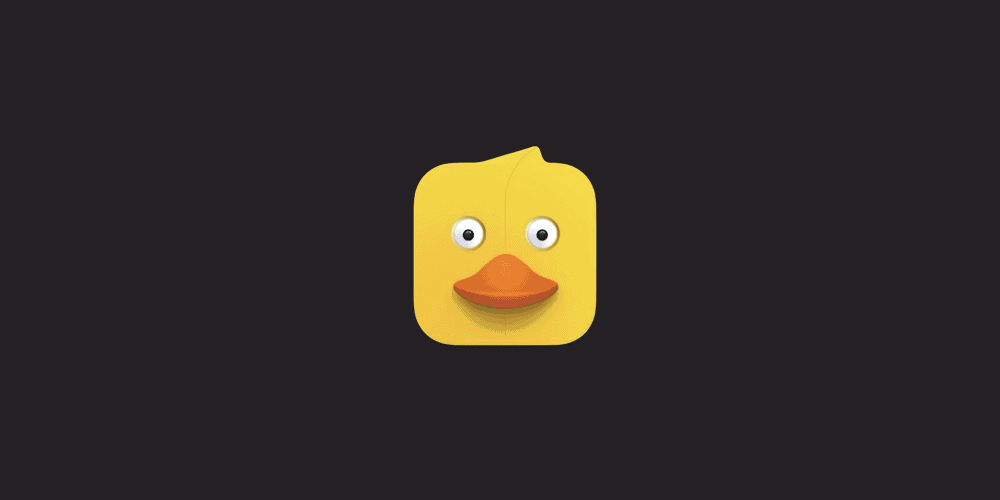
بينما يستخدم العميل نافذة واحدة أيضًا ، فإنه لا ينقسم إلى نوافذ مختلفة. الواجهة أنظف ولن تعرض حقول تسجيل الدخول أو نشاط النقل أو الدلائل الخاصة بك بشكل افتراضي. بدلاً من ذلك ، ترى محتويات الخادم الخاص بك ، وبعض الرموز الإدارية.
ومع ذلك ، فإن قابلية الاستخدام جيدة مثل FileZilla ، ونقترح أنها أفضل من الحلول الأخرى على العلامة - خاصةً أنها مفتوحة المصدر ومجانية أيضًا. يمكن لـ Cyberduck الاتصال بالعديد من خيارات التخزين ، ويمكنك حتى الدفع لتركيب الخادم الخاص بك داخل macOS Finder أو Windows File Explorer.
أيضًا ، هناك خيار للتبرع إذا كنت مستخدمًا منتظمًا ، ونعتقد أن هذا نموذج عمل رائع - يمكنك دعم التطوير بمبلغ ثابت مجاني بقيمة 10 دولارات كحد أدنى.
3. الإرسال
إذا كنت ترغب في استخدام عميل SFTP متميز ، فإن Transmit يعد حلاً رائعًا. يقوم مطورو محرر الأكواد Nova أيضًا بصب خبراتهم في هذا العميل.

الإرسال هو نوع من المزيج بين FileZilla و Cyberduck. ستستخدم نافذة واحدة للوصول إلى كل ما تحتاجه ، مع وجود جهازك المحلي على اليسار والخادم على اليمين. يحتوي على نفس العدد الهائل من ملفات تعريف اتصال التخزين للاختيار من بينها ، ويبدو أنه تطبيق أصلي أيضًا.

تمامًا مثل FileZilla ، هناك قابلية استخدام جيدة ، مع رؤية كل ما تحتاجه من نافذة واحدة. في المقابل ، يمكن أن يتركك Cyberduck أحيانًا للبحث عن خيار أو نافذة.
بينما يتوفر إصدار تجريبي مدته 7 أيام ، لا يوجد إصدار مجاني من Transmit ، وستتوقع أن تدفع 45 دولارًا لكل "مقعد" للحصول على ترخيص. هذه دفعة لمرة واحدة أيضًا ، مما يعني أن Transmit خيار فعال من حيث التكلفة.
كيفية الوصول إلى موقعك عبر SFTP (في 3 خطوات)
بمجرد تثبيت وتشغيل عميل SFTP ، سترغب في استخدامه! هناك ثلاث خطوات ، وسنلخصها أدناه:
- ابحث عن بيانات اعتماد تسجيل الدخول الخاصة بك من مزود الاستضافة.
- أدخل بيانات الاعتماد لتسجيل الدخول إلى الخادم الخاص بك.
- ابدأ العمل مع الملفات والمجلدات الخاصة بك.
إنها عملية بسيطة من ثلاث خطوات ، وتحتاج إلى أوراق اعتمادك أولاً وقبل كل شيء.
1. ابحث عن بيانات اعتماد SFTP
قد تكون هذه الخطوة محيرة في بعض الأحيان ، على الرغم من أنها لا يجب أن تكون كذلك. ستكون بيانات اعتماد SFTP الخاصة بك مختلفة عن تلك التي تستخدمها لتسجيل الدخول إلى WordPress ولوحة تحكم الاستضافة. ومع ذلك ، ستجدهم في الأخير.
في هذا المثال ، سنستخدم DreamHost ، ولكن قد تحتاج إما إلى الاستقراء من تعليماتنا أو البحث عن خيار مشابه. للبدء ، قم بتسجيل الدخول إلى مضيفك ، وابحث عن مكان وجود قائمة المواقع الخاصة بك. بالنسبة إلى DreamHost ، هذه هي شاشة مواقع الويب . في حالات أخرى ، قد يكون له اسم مختلف.
من هنا ، ابحث عن المعلومات المتعلقة بمستخدمي بروتوكول SFTP. يوضح DreamHost ذلك:
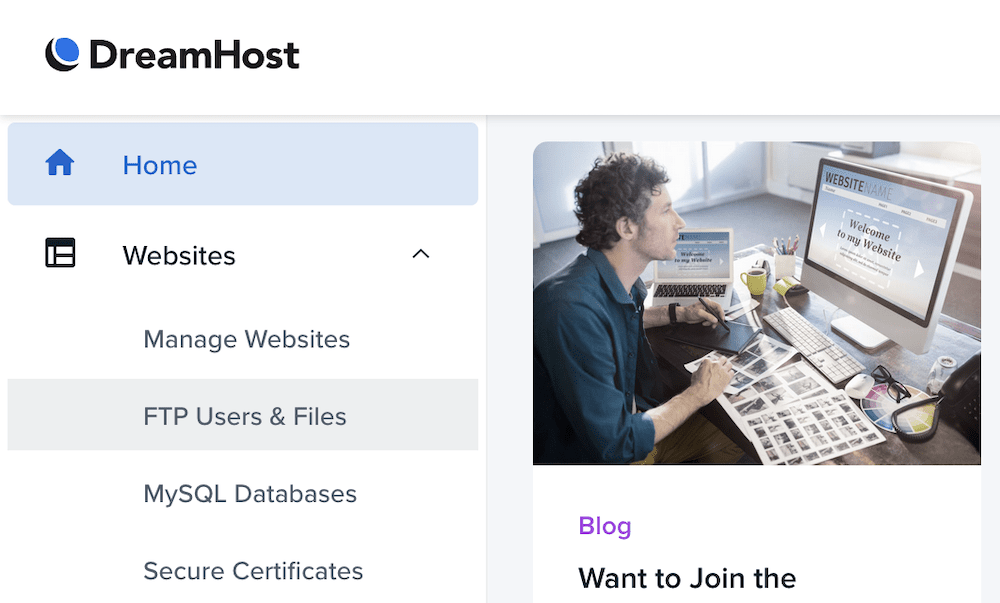
في بعض الحالات ، سترغب في الانتقال إلى إعدادات موقعك للعثور على شاشة بيانات الاعتماد:

بغض النظر عن كيفية الوصول إلى هناك ، يجب أن تعرض هذه الشاشة بيانات اعتماد SFTP لموقعك. سيُظهر المضيف واسم المستخدم وكلمة المرور والمنفذ:
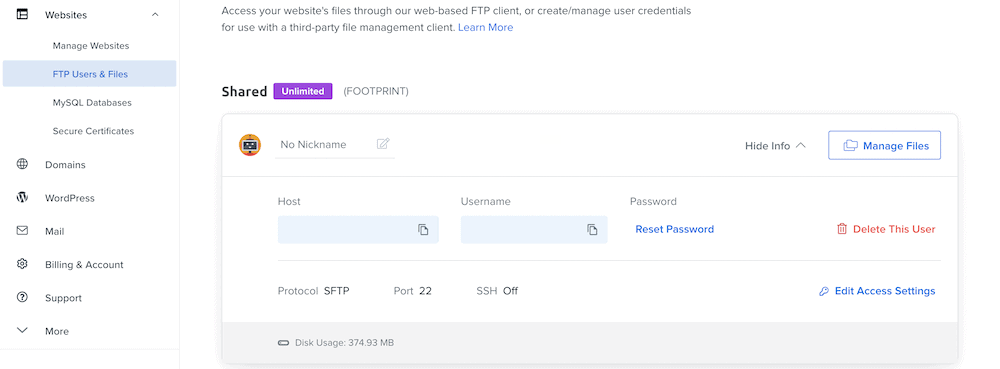
لاحظ كل هذه الأشياء لأسفل (أو اترك الشاشة مفتوحة) ، أثناء توجهك إلى عميل SFTP.
2. أدخل بيانات الاعتماد وقم بتسجيل الدخول
داخل عميل SFTP الخاص بك ، ابحث عن حقول تسجيل الدخول. مع FileZilla ، هذا بسيط - إنهم في الجزء العلوي من الشاشة:

إنه وضع مشابه لـ Transmit: حقول تسجيل الدخول في النافذة اليمنى:
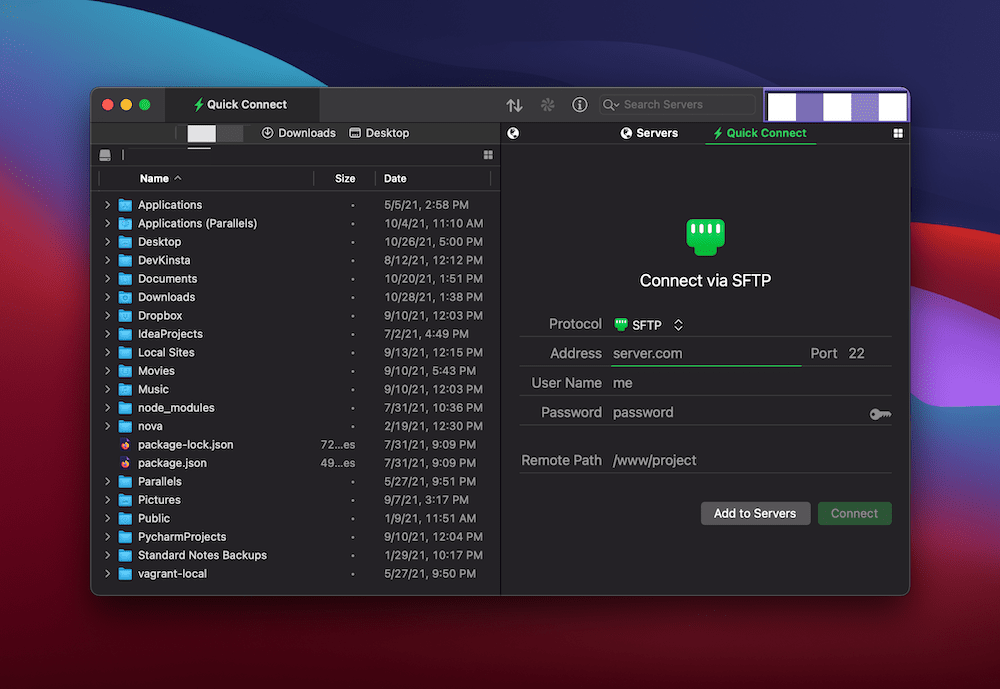
بالنسبة لـ Cyberduck ، ستحتاج إلى النقر فوق الزر "فتح اتصال" في الجزء العلوي من الشاشة:
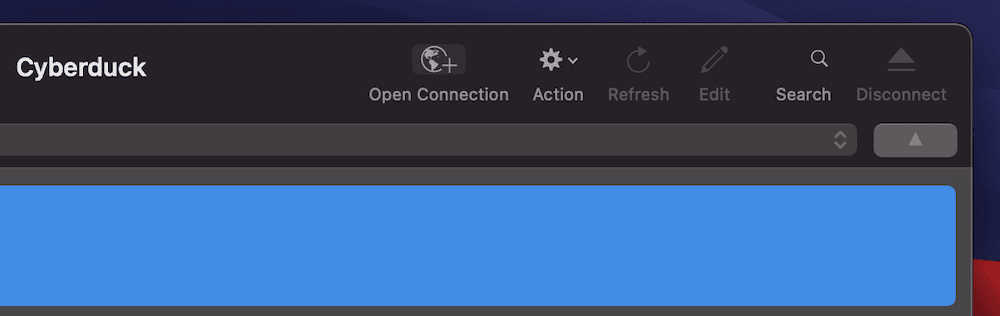
سيظهر هذا مربع حوار يجب أن يكون مألوفًا للتنقل. أولاً ، اختر خيار SFTP من القائمة المنسدلة ...
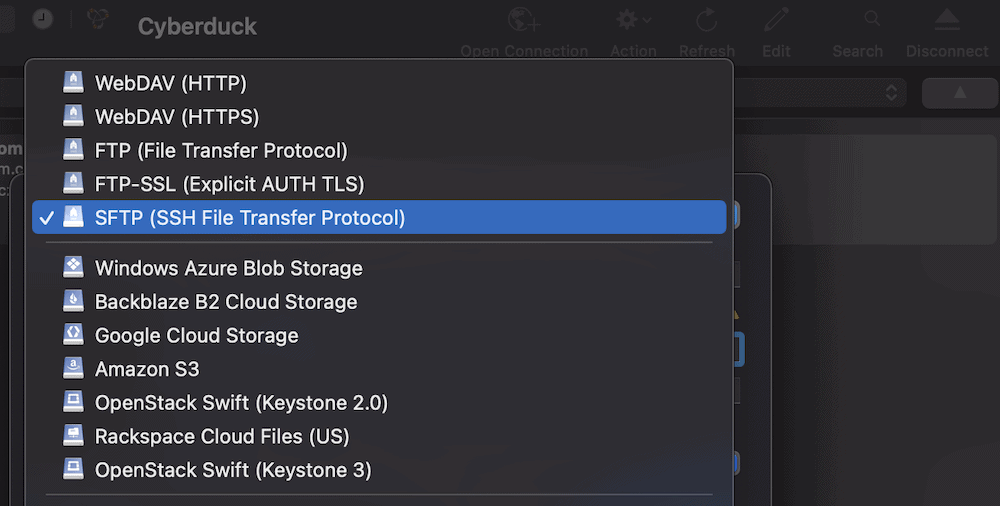
... ثم أدخل بقية التفاصيل في مربع الحوار:
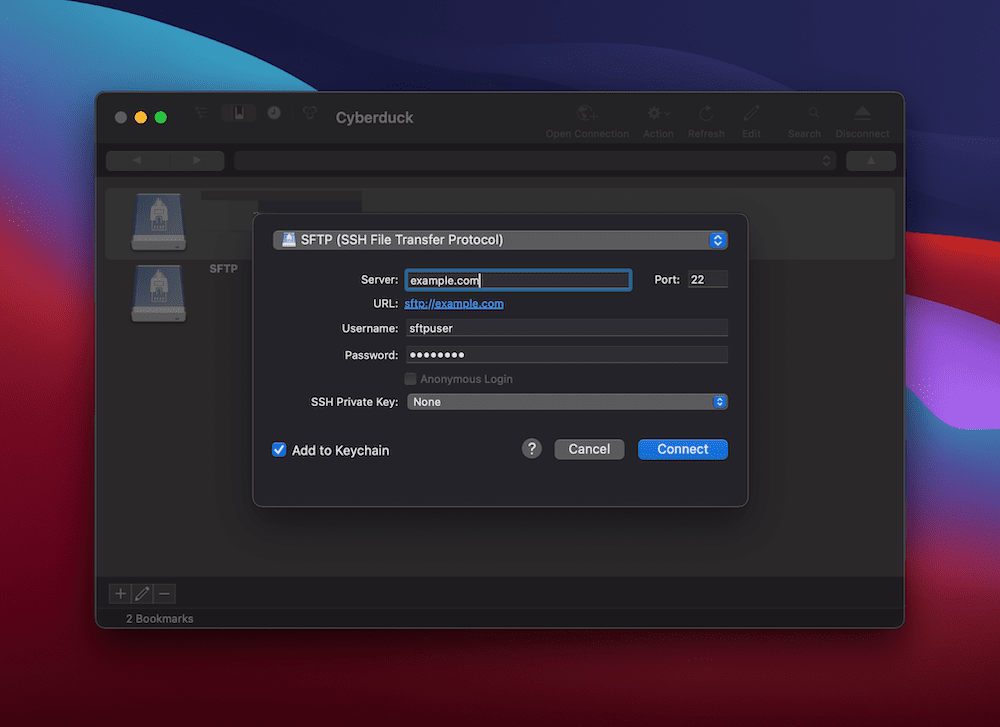
بمجرد النقر فوق الزر " اتصال " (أو ما يعادله) ، ستحتاج إلى الانتظار لبضع ثوان ، حتى ترى ملفات الخادم الخاص بك على الشاشة. من هنا يمكنك العمل معهم.
3. العمل مع الملفات والمجلدات على الخادم الخاص بك
يجب أن تكون هذه الخطوة هي الأكثر وضوحًا من بين الخطوات الثلاثة. يعد استخدام عميل SFTP لإدارة ملفات الخادم الخاص بك أمرًا بسيطًا مثل استخدام جهاز الكمبيوتر الخاص بك. في معظم الحالات ، ستقوم بسحب الملفات إلى هيكل دليل الخادم الخاص بك. بالنسبة لبرنامج FileZilla ، يكون هذا من الشاشات اليسرى إلى اليمنى. تظهر هياكل المجلدات في أعلى اليسار وأعلى اليمين ، وتظهر هياكل الملفات الخاصة بهذه المجلدات أدناه:
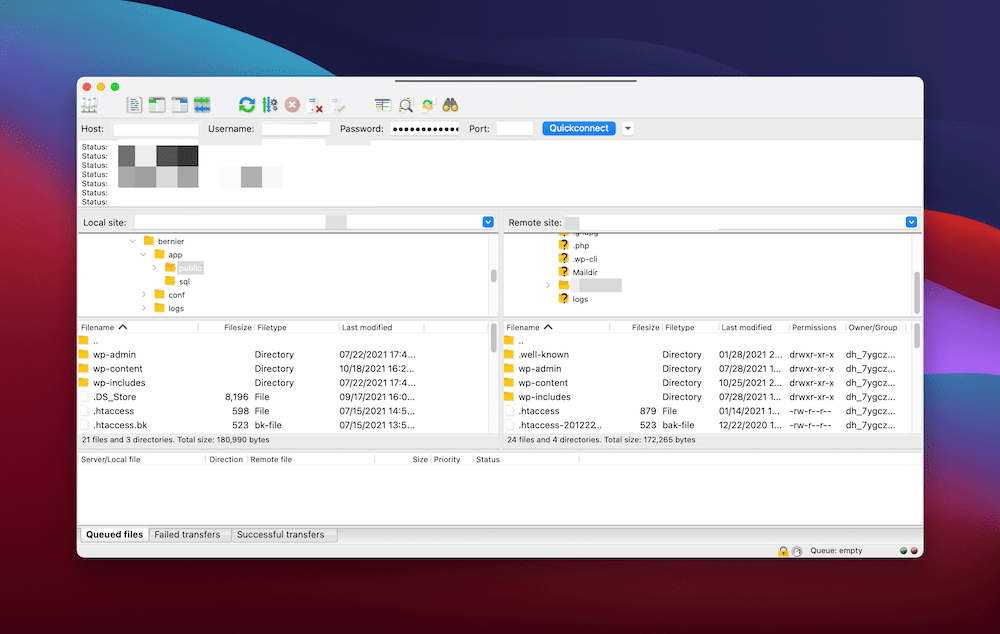
بالنسبة لـ Cyberduck ، ستقوم بسحب الملفات المحلية من OS Finder أو File Explorer إلى العميل. من هنا ، ستجد جميع الإجراءات المتنوعة داخل قوائم النقر بزر الماوس الأيمن المترجمة. على سبيل المثال ، يمكنك تنزيل الملفات وإنشاء ملفات جديدة وتعديلها:
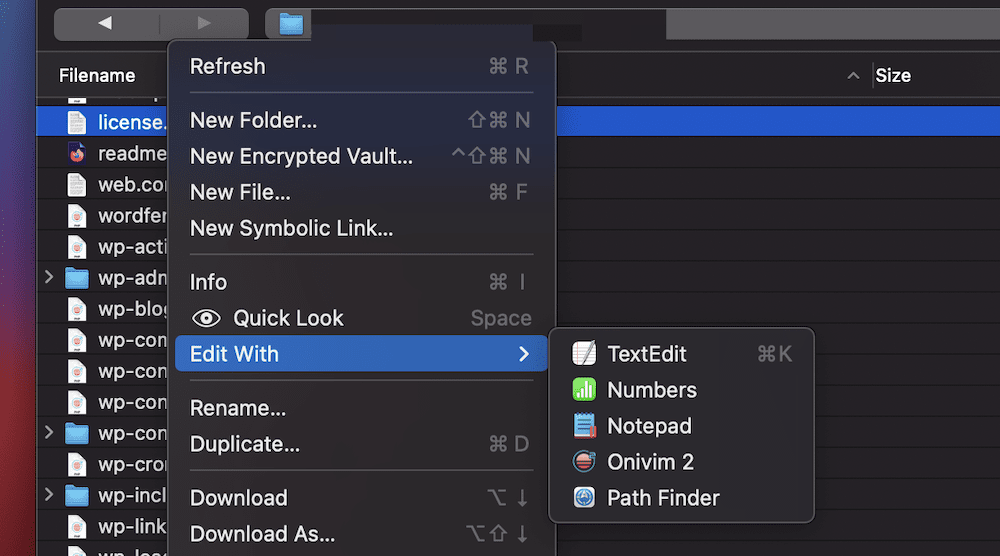
لاحظ أن أحد الاختلافات الكبيرة بين FileZilla و Cyberduck هو كيفية الوصول إلى عناصر مثل أذونات الملفات. مع FileZilla ، هناك خيار واضح:
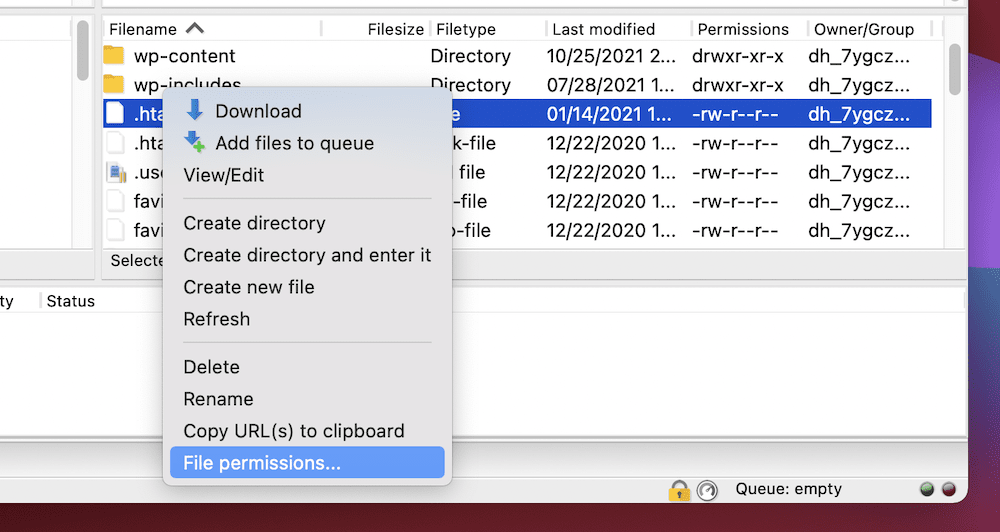
بالنسبة إلى Cyberduck ، سترغب في الاطلاع على شاشة المعلومات:
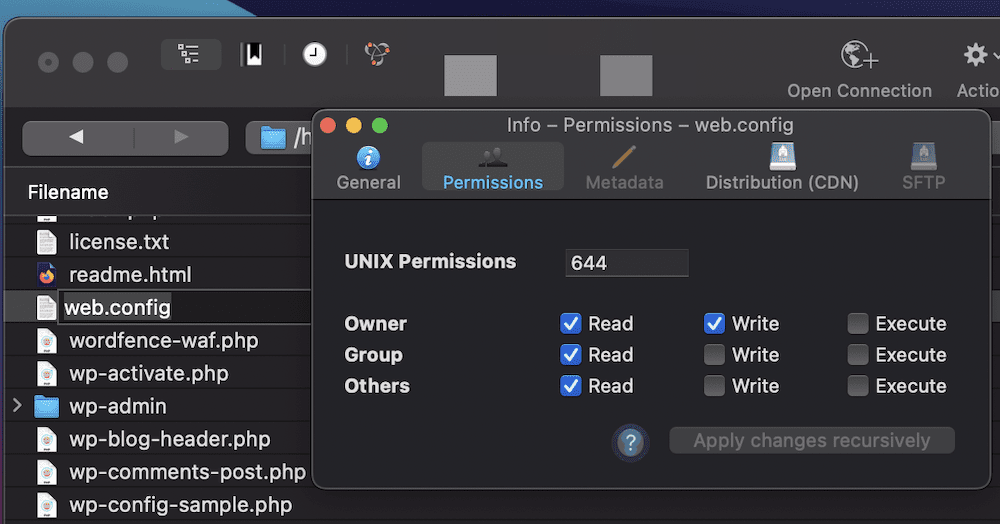
بشكل عام ، يعد استخدام SFTP أمرًا بسيطًا في التنفيذ ، وهو ليس مخيفًا أو مخيفًا كما يظن البعض. بالطبع ، أنت بحاجة إلى توخي الحذر والتأكد من إغلاق اتصالك عند الانتهاء. بعد كل شيء ، أنت تعمل مع ملفات موقعك بطريقة مباشرة. ومع ذلك ، كلما زاد استخدامك لبروتوكول SFTP ، أصبحت أفضل وأكثر راحة.
تغليف
بالنسبة لمالك الموقع ، قد يكون الوصول إلى ملفات ومجلدات الموقع مهمة يومية. على هذا النحو ، سترغب في التأكد من أن سير عملك مباشر وسهل التنفيذ. SFTP هو وسيلة للحصول على محتويات الخادم الخاص بك ، والخبر السار هو أن معظم خياراتك لاستخدامه رائعة وسهلة الاستخدام.
إذا كنت تعرف كيفية تسجيل الدخول إلى موقع ويب ، فيمكنك استخدام SFTP. يعد اختيار عميل مناسب أمرًا بسيطًا - فبرنامج FileZilla و Cyberduck مفتوحان المصدر ومجانيان ، بينما يعد Transmit حلاً ممتازًا ممتازًا. سيكون العمل مع الملفات بسيطًا مثل استخدام جهاز الكمبيوتر الخاص بك. علاوة على ذلك ، يمكنك الاستفادة من SSH للتأكد من عدم وصول المستخدمين الضارين إلى بياناتك الحساسة.
هل تستخدم شيئًا آخر غير SFTP للوصول إلى خادمك ، وإذا كان الأمر كذلك ، فما هو؟ واسمحوا لنا أن نعرف في قسم التعليقات أدناه!
